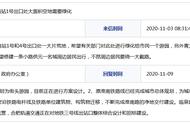为什么WiFi不可上网 (Why WiFi Cannot Access the Internet)
在现代社会,WiFi已经成为人们日常生活中不可或缺的一部分。无论是在家中、办公室,还是在咖啡馆和公共场所,WiFi都为我们提供了便捷的网络连接。然而,有时候我们会遇到WiFi连接正常但无法上网的情况。这种情况可能会给我们的工作和生活带来困扰。本文将探讨导致WiFi无法上网的各种原因及其解决方法。
一、网络设备故障 (1. Network Device Malfunction)
首先,WiFi无法上网的原因之一可能是网络设备本身出现了故障。无论是路由器、调制解调器,还是其他网络设备,任何一个环节的故障都可能导致网络连接中断。
1.1 路由器故障 (Router Malfunction)
路由器是家庭和办公室网络的核心设备。如果路由器出现故障,可能导致WiFi信号正常但无法上网。常见的故障包括硬件损坏、固件问题等。
解决方法 (Solution)
- 重启路由器:大多数网络问题可以通过简单的重启来解决。
- 检查固件更新:确保路由器的固件是最新版本。
- 恢复出厂设置:如果以上方法无效,可以尝试恢复路由器的出厂设置,但需注意备份相关配置。
1.2 调制解调器故障 (Modem Malfunction)
调制解调器负责将互联网信号转换为可以在本地网络中使用的信号。如果调制解调器出现问题,WiFi连接也无法正常工作。
解决方法 (Solution)
- 检查电源和连接:确保调制解调器正常通电,并且所有连接线都牢固。
- 重启调制解调器:同样,重启调制解调器可以解决许多问题。
- 联系服务提供商:如果问题依然存在,可能需要联系互联网服务提供商进行检查。
二、网络设置问题 (2. Network Configuration Issues)
网络设置不当也是导致WiFi无法上网的一个常见原因。错误的网络配置可能导致设备无法正常连接到互联网。
2.1 IP地址冲突 (IP Address Conflict)
如果网络中有多台设备使用相同的IP地址,可能会导致网络连接问题。这种情况通常发生在手动设置IP地址的情况下。
解决方法 (Solution)
- 使用DHCP:确保路由器的DHCP功能已开启,让设备自动获取IP地址。
- 手动设置IP地址:如果需要手动设置IP地址,确保每个设备的IP地址都是唯一的。
2.2 DNS设置问题 (DNS Configuration Issues)
DNS(域名系统)负责将域名转换为IP地址。如果DNS设置不正确,可能会导致无法访问特定网站。
解决方法 (Solution)
- 使用公共DNS:可以尝试使用Google的公共DNS(8.8.8.8和8.8.4.4)或其他可靠的DNS服务。
- 检查DNS设置:确保设备的DNS设置正确,尤其是在手动配置的情况下。
三、信号干扰 (3. Signal Interference)
WiFi信号的质量受到多种因素的影响,包括物理障碍物和其他电子设备的干扰。这些干扰可能导致WiFi连接不稳定,进而影响上网体验。
3.1 物理障碍物 (Physical Obstacles)
墙壁、家具和其他障碍物可能会阻挡WiFi信号,导致信号强度减弱。
解决方法 (Solution)
- 调整路由器位置:将路由器放置在中央位置,避免障碍物的阻挡。
- 使用信号增强器:如果信号仍然不佳,可以考虑使用WiFi信号增强器或中继器。
3.2 电子设备干扰 (Electronic Device Interference)
其他电子设备(如微波炉、无线电话等)可能会干扰WiFi信号,导致连接不稳定。
解决方法 (Solution)
- 避免干扰:将路由器远离其他电子设备,尤其是可能产生干扰的设备。
- 更改WiFi频道:在路由器设置中更改WiFi频道,选择一个干扰较少的频道。
四、网络服务问题 (4. Internet Service Issues)
有时候,WiFi无法上网的原因并不在于家庭或办公室的设备,而是互联网服务提供商(ISP)的问题。
4.1 服务中断 (Service Outage)
互联网服务提供商可能会因为维护或故障导致服务中断。在这种情况下,用户将无法访问互联网。
解决方法 (Solution)
- 检查ISP状态:访问互联网服务提供商的官方网站或社交媒体,查看是否有服务中断的公告。
- 联系客服:如果没有相关公告,可以联系ISP客服,询问具体情况。
4.2 带宽限制 (Bandwidth Limitations)
一些ISP可能会对用户的带宽进行限制,尤其是在高峰时段。这可能导致上网速度变慢,甚至无法连接。
解决方法 (Solution)
- 升级套餐:如果经常遇到带宽不足的问题,可以考虑升级互联网套餐。
- 使用流量监控工具:监控网络流量,了解哪些设备或应用程序占用了过多带宽。
五、设备问题 (5. Device Issues)
最后,WiFi无法上网的原因也可能与使用的设备本身有关。无论是电脑、手机还是其他智能设备,任何问题都可能导致无法上网。
5.1 网络适配器问题 (Network Adapter Issues)
网络适配器是设备连接网络的关键组件。如果适配器出现故障,设备将无法连接到WiFi。
解决方法 (Solution)
- 更新驱动程序:确保网络适配器的驱动程序是最新版本。
- 重新安装适配器:在设备管理器中卸载网络适配器,然后重新启动设备,系统会自动重新安装适配器。
5.2 系统设置问题 (System Configuration Issues)
操作系统的设置也可能影响网络连接。例如,防火墙设置可能会阻止网络访问。
解决方法 (Solution)
- 检查防火墙设置:确保防火墙没有阻止网络连接。
- 运行网络故障排除工具:大多数操作系统都提供网络故障排除工具,可以帮助自动检测并解决问题。
六、总结 (6. Conclusion)
WiFi无法上网的原因可能有很多,包括网络设备故障、网络设置问题、信号干扰、网络服务问题和设备问题等。通过逐步排查这些问题,我们通常可以找到解决方案,恢复网络连接。在日常使用中,定期检查和维护网络设备、更新软件和驱动程序,可以有效降低WiFi无法上网的风险。
希望本文能够帮助读者更好地理解WiFi无法上网的原因,并提供有效的解决方法。无论是在工作还是生活中,保持稳定的网络连接都是至关重要的。
内容摘自:https://www.zsfkj.com/zixun/4236.html